你的Apple Watch可以帮助你找到iPhone,解锁你的Mac,如果你的听力有危险,可以发出警告,甚至可以检测到你严重摔倒并求助。以下是您应该知道的功能。
其中许多功能是watchOS6中的新功能,它与iOS13和MacOS Catalina一起发布。苹果手表变得越来越强大。
解锁您的Mac
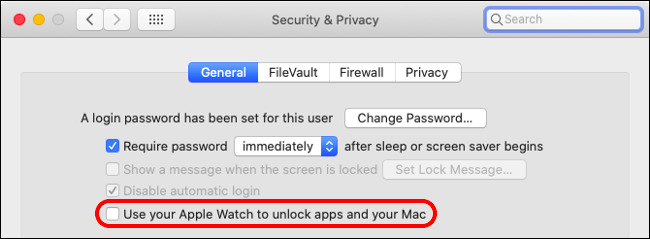
在MacOS Sierra中,苹果增加了一项功能,允许你用Apple Watch解锁Mac。要使用这一功能,你的Apple Watch必须运行watchOS 3,必须与iPhone 5或更高版本搭配使用,而且你的Mac必须是在2013年年中之后的某个时候生产的。
要打开自动解锁功能,请转到Mac上的“系统首选项”>“常规”。确保启用了“允许在此Mac和您的iCloud设备之间切换”选项。接下来,进入“系统偏好设置”>“安全与隐私”,并在“常规”选项卡下启用“允许您的Apple Watch解锁您的Mac”。
现在,当您进入登录屏幕几英尺的范围内时,您的Mac应该会自动解锁。您必须在Apple Watch、配对的iPhone和Mac上登录相同的Apple ID才能正常工作。
在MacOS Catalina中使用Apple Watch进行审批
MacOS Catalina的新功能是能够“用Apple Watch批准”任何管理员级别的授权请求。这些是您尝试删除或安装软件、在Safari中查看保存的密码或访问锁定的设置面板时经常出现的提示。
如果你已经设置了自动解锁(上图),那么就没有什么可做的了;用Apple Watch批准就可以了。当你在Mac上工作时,你会在手腕上看到批准更改的提示。
如果您尚未启用自动解锁,请按照上一节中的说明操作。
监控环境噪声级别
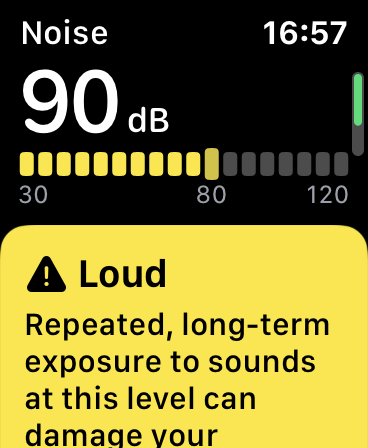
如果你使用的是Apple Watch Series4或更新型号,苹果WatchOS6更新增加了环境音量监测功能。该功能监控您周围的音量,如果音量超过特定阈值三分钟或更长时间,则会发送通知。
这项功能应该在你升级到watchOS 6时就已经宣布了,如果你错过了,你可以在iPhone上启用它。要做到这一点,请打开Watch应用程序,点击“噪音”,然后设置您喜欢的阈值。
您还可以在手表表面启用复杂功能,使您可以实时显示当前的环境噪音级别。自从WatchOS6发布以来,我们一直在使用它,没有注意到对Apple Watch电池有任何负面影响。
启用环境噪音监控后,您会在Health应用程序下看到一个新条目。它会跟踪你遇到的声音级别,如果你长时间暴露在嘈杂的声音中,它会提醒你。
发现你什么时候摔得很厉害
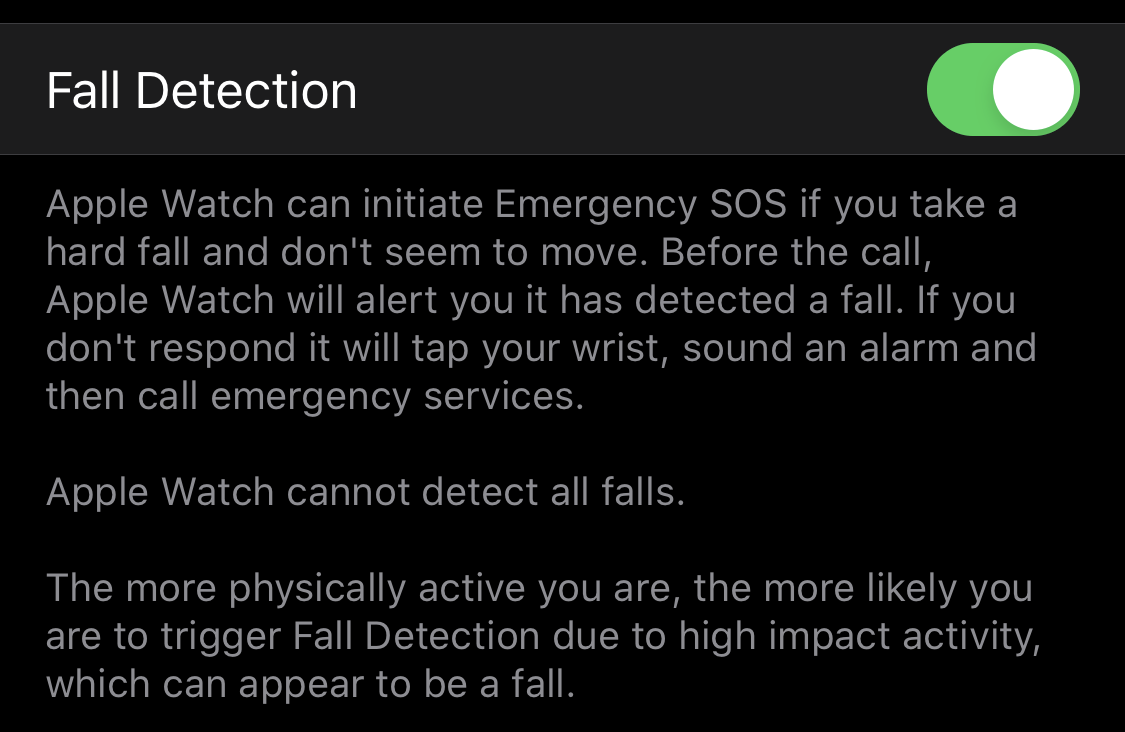
Apple Watch Series 4或更高版本还可以检测到你何时“摔倒了,站不起来”。如果手表检测到在一段时间内处于静止状态,它会自动呼叫紧急服务部门和您选择的紧急联系人。
默认情况下,除非您年满65岁或65岁以上,否则此功能是禁用的(即使到了65岁,您也可以禁用它)。您可以手动启用它,但请注意,当事件并非真正紧急时,您的手表可能会呼叫紧急服务。
要启用Apple Watch跌倒检测,请执行以下操作:
在iPhone上启动Watch应用程序。 按(紧急)SOS(紧急求救)。 打开“跌倒检测”。
有关于这一功能可能拯救生命的故事,但你也必须考虑到自动报警设备的法律后果(并免除进入你的财产的搜查令要求)。
你的体力活动越多,就越有可能出现假阳性。不过幸运的是,这款手表试图在呼叫紧急服务之前提醒你。
找到你丢失的iPhone
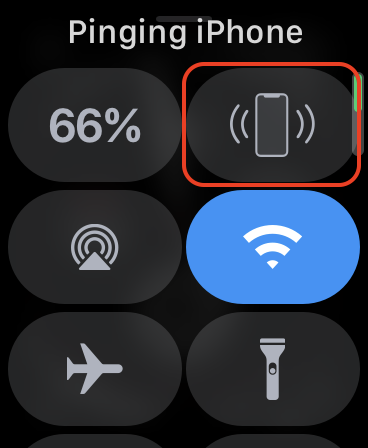
Apple Watch最有用的功能之一是能够“ping”你的iPhone。当你把iPhone丢在沙发垫上的时候,这款手机再合适不过了。
要访问此功能,请向上滑动手表表面以显示控制中心,然后轻触钟形图标。
你的iPhone会发出高音的、听得见的铃声。你可以一直点击铃声图标,直到找到你的iPhone。如果你倾向于把iPhone放在陌生的地方,这个功能可能足以证明购买Apple Watch是合理的。
使用手势将来电提醒静音
在你的Apple Watch上接收来电提醒很方便,但你并不总是想要接听电话。如果你急于让来电通知快速静音,只需将手掌放在手表上即可。它将停止振动和振铃,但呼叫不会被拒绝。
如果你想接听电话,在电话响之前叫醒你的手表或拿起你的iPhone;否则,它会转到语音信箱。
转接来电
您还可以将来电转接到您的iPhone。只需轻敲省略号“…”在来电屏幕上,点击“在iPhone上接听”开始转接。
电话会转到你的iPhone上,在那里它会自动应答并被保留。一条预先录制好的信息会告诉呼叫者正在发生的事情。然后,您可以拿起您的iPhone并继续通话。
用触觉反馈报时
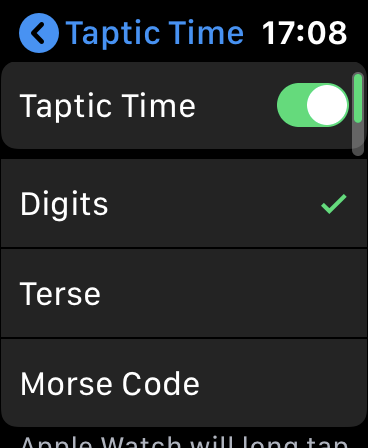
Taptic Time功能使用你的Apple Watch的触觉反馈功能来敲打你手腕上的时间,所以你不必看它。此功能对于视力受损或远视的人特别有用。
按照以下步骤启用Taptic Time:
启动设置应用程序。 向下滚动并点击“时钟”。 切换-打开磁带时间,然后选择配置文件。
有三种配置文件可供选择:“数字”、“简明”和“摩尔斯电码”。“数字”每10小时给你一次长点击,每小时一个短点击,每10分钟另一个长点击,每分钟一个短点击。
有了“简洁”的个人资料,你每五个小时就会收到五次长点击,剩下的几个小时会收到短点击,而每一刻钟就会收到长点击。
“摩尔斯电码”配置文件在其关联的摩尔斯电码模式中轻击时间的每一位。
启用此功能并选择配置文件后,将两个手指放在Apple Watch面上并按住,即可查看时间。
获取每小时的Haptic Chimes
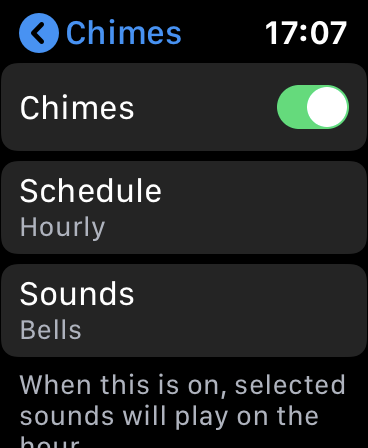
如果你想感觉时间的沙子在你的手腕上流逝,你可以启用“钟声”(Chimes)。当您的手表未处于静音模式时,此功能会每小时、半小时或一刻钟发出声音,并在手腕上发出嗡嗡声。
要启用“Chimes”,请执行以下步骤:
启动设置应用程序。 向下滚动并点击“辅助功能”。 向下滚动并打开“Chimes”。 点击“声音”,然后选择“铃声”或“鸟儿”。 点击“时间表”,然后点击“每小时”、“半小时”或“一刻钟”。
注册锻炼
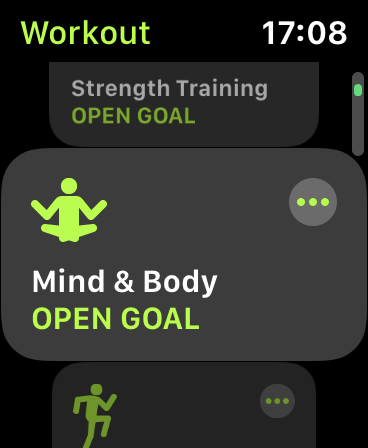
Apple Watch是一个很棒的锻炼伴侣,但它并不一定会为你想要记录的每一种活动提供锻炼。然而,你可以选择“其他”,它奖励活动的速度与快步走大致相同。如果你的心率在这段时间内加快,手表会奖励更多的活动。
为了更好地组织锻炼数据,您可以标记这些锻炼,但这样做的窗口非常窄。你必须在锻炼后立即在摘要屏幕上给它贴上标签。遵循以下步骤:
点击“其他”锻炼,完成你的活动。 结束锻炼,然后等待锻炼摘要屏幕出现。 点击“命名锻炼”,然后从可用锻炼列表中选择。
现在,您可以从锻炼应用程序的锻炼主列表中选择此锻炼类型(或标签)。
一些有趣的锻炼类型包括:“武术”、“下坡滑雪”、“普拉提”和“跆拳道”。
自定义锻炼显示
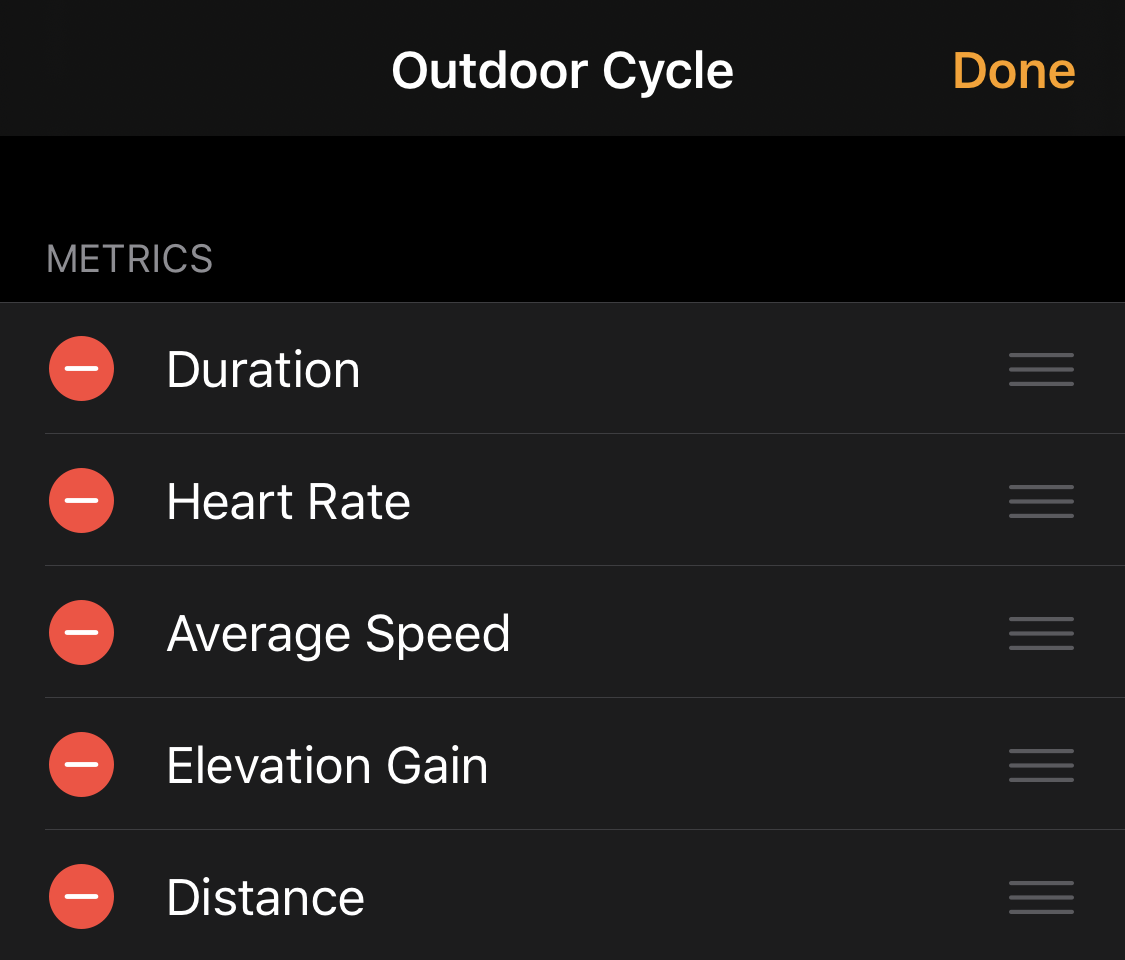
每次锻炼在你的Apple手表上处于活动状态时,看起来都是不同的。例如,自行车锻炼显示海拔增益、距离和平均速度,而步行锻炼显示平均速度和燃烧的总卡路里(或千焦耳)。
可以在很小程度上定制这些显示。要做到这一点,在你的iPhone上打开手表应用程序,然后向下滚动到“锻炼”。点击“锻炼视图”可查看您可以自定义的锻炼显示列表。苹果根据锻炼的类型限制了你可以添加和删除的内容。
大多数锻炼展示已经“满”了,这意味着你需要从“包括”列表中删除一个项目,然后才能从“不包括”列表中添加一个项目。
在当前和上次使用的应用程序之间切换
要在Apple Watch上的两个应用程序之间快速切换,请双击数字表冠。如果你更愿意使用应用程序切换器浏览最近使用的应用程序列表(就像你在iPhone上可以做到的那样),只需轻触侧边按钮一次。
从Apple Watch中排出水分
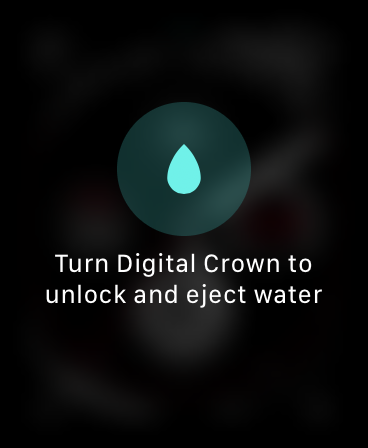
第一代Apple Watch和Series 1是防水的,但你不应该把它们浸入水中。您可以在浅水(包括盐水)中潜入并使用系列2和更新版本。
如果你真的把你的Apple Watch浸入水中,当你回到干燥的陆地上时,一定要把水从外壳中排出。要做到这一点,你必须启用Apple Watch上的水锁,然后旋转数字表冠,这样扬声器就可以扰乱被困在里面的任何水。
以下是如何做到这一点:
在手表面板上,从屏幕底部向上滑动。 轻触水锁图标(水滴)。 转动数字表冠,直到你听到并感觉到几个长音。 根据需要重复操作,直到确定里面没有水为止。
理想情况下,您应该在跳入淋浴、游泳池或海里之前打开水锁。这将锁定触摸屏,并防止您的Apple Watch记录意外滑动。如果你开始“游泳锻炼”,你的手表就会帮你做到这一点。
将Apple Watch用作对讲机
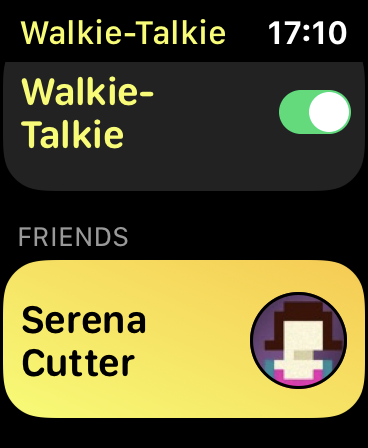
在watchOS5中,苹果增加了一个新花招:对讲机功能。它只适用于其他拥有Apple Watch的人,即使在最好的情况下,它也会有点喜怒无常。您需要Apple Watch Series 1或更高版本才能使用对讲机功能。
要使用它,请确保您的手表是最新的,并且正在运行watchOS 5.3或更高版本。您的iPhone应该运行iOS12.4,并且安装并配置了FaceTime应用程序。转到设置>FaceTime并启用FaceTime。
打开Walkie-Talkie应用程序,点击“添加”找到你想要聊天的人,点击并按住屏幕上的按钮选择联系人,然后释放它。然后,您的邮件将发送给您的联系人。
即使启用了静默模式,Apple Watch也会自动大声播放您收到的任何消息。
要使自己在对讲机上不可用,请向上滑动手表表面以显示Control Center,然后点击黄色的对讲机图标;它将变为灰色。
快速清除所有通知
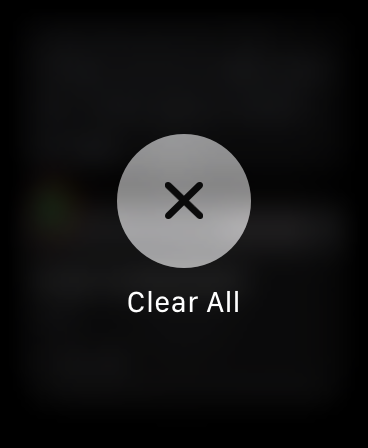
要查看您在手表上收到的通知列表,请从手表表面的屏幕顶部向下滑动。每当您在此“托盘”中收到通知时,您都会在手表表面的顶部看到一个红点。
要快速清除所有通知和红点,请向下滑动手表表面以显示您的通知。接下来,用力触摸屏幕(即,比平时更用力地按,直到感觉到触觉上的咔哒声)。点击“全部清除”清除所有通知。
免提Siri
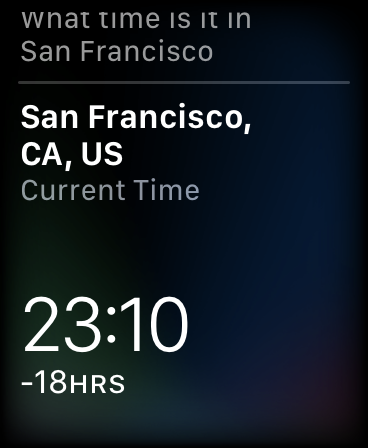
与iPhone不同,Siri并不总是在你的Apple Watch上收听,但你仍然可以免提使用它。要激活Siri,请在发言前将Apple Watch举到脸上。你不必事先说“嘿,Siri”。
可能需要一段时间才能习惯这一点。我们发现,如果你举手,然后在说话前停顿片刻,会产生最好的结果。
关闭无响应的应用程序
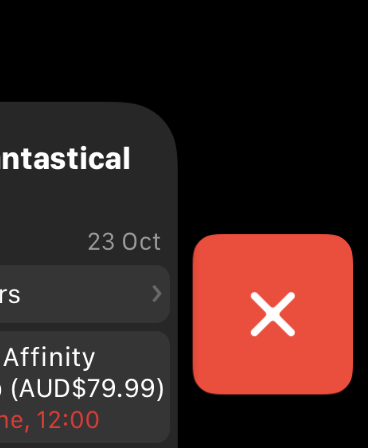
有时,就像iOS一样,WatchOS上的应用程序也会崩溃。当这种情况发生时,你必须杀死他们,就像你在iPhone上所做的那样。
要做到这一点,只需按一次侧键(不是数字表冠)即可打开应用程序切换器。滚动到您要删除的应用程序,然后向右滑动。轻触出现的红色“X”即可终止该应用程序。
浏览应用商店
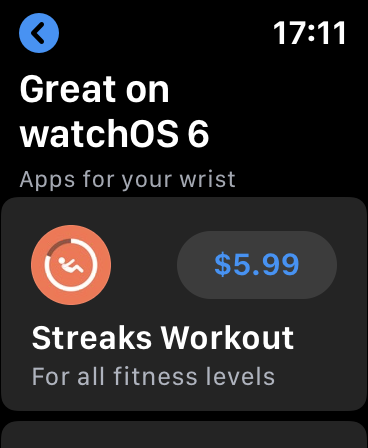
有了watchOS6,你就可以在Apple Watch上的主屏幕上浏览和安装watchOS应用程序,而不必全部在iPhone上完成。这可以在任何兼容watchOS6(Series 1和更新版本)的Apple Watch上运行,所以请确保您已经在iPhone上的Watch>General>System Preferences下进行了更新。
摇一摇主屏幕
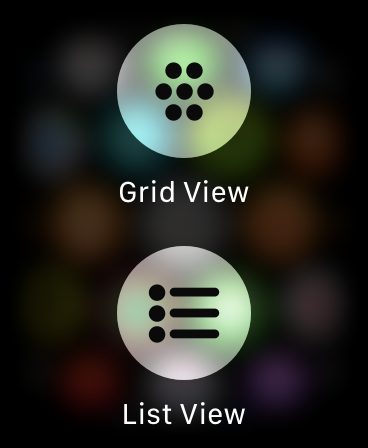
这里,我们有两个小费合二为一!如果你强行触摸Apple Watch上的主屏幕(比往常更用力,直到你感觉到触觉上的一声点击),你可以在默认的网格视图和更传统的列表视图之间进行选择,你可以通过Digital Crown进行导航。
如果你想坚持使用网格视图,那么通过iPhone组织它要容易得多。只需启动Watch应用程序,选择App Layout,然后将您的应用程序拖到您想要的任何位置即可。
将您姓名的首字母添加到Watch Face上
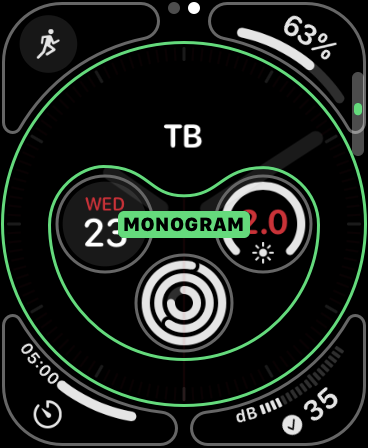
某些表盘可以显示最多五个字母的字母组合。要设置字母符号,请在iPhone上启动Watch应用程序,然后向下滚动到时钟。在“字母”下面键入你想要的五个字母,然后在你选择的表盘上加上复杂的字母。
还会有更多
如果说苹果在Apple Watch上展示了什么,那就是对软件更新的承诺。自从在第一代Apple Watch上推出WatchOS以来,它发生了巨大的变化。每一年都会有新的功能加入,所以期待苹果在2020年推出WatchOS7带来更多的好处吧。
你是不是刚买了一块新的Apple Watch Series 6?以下是如何关闭始终在线的显示或隐藏敏感并发症的方法。